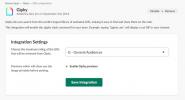MeGUI potente convertitore video open source
I convertitori video sono abbondanti, sia quelli a pagamento che gratuiti, e gli sviluppatori tendono a concentrarsi maggiormente sulla semplicità, sulla facilità d'uso, ecc. Per rendere più facile per un Joe medio. MeGUI è uno dei più potenti convertitori video open source ricchi di funzionalità, con meno attenzione alla semplicità e più alle prestazioni. In breve, è indirizzato agli utenti esperti o ai cosiddetti utenti avanzati, ma ciò non rende l'app molto difficile da usare. Se hai provato molti convertitori video prima di allora, usare questa app sarebbe un gioco da ragazzi.

meGUI ha una dipendenza necessaria, un programma open source chiamato Avisynth, che dovrebbe idealmente essere installato prima di installare meGUI. Al suo primo avvio, il software verificherà la presenza di aggiornamenti sia per i componenti del programma che per i profili di codifica.

Una volta aggiornato il software, puoi iniziare con la tua prima conversione video, una base che questa recensione avrà lo scopo di spiegare. Per cominciare, fai clic su Strumenti e seleziona AVS Script Creator. Si aprirà un nuovo menu. Aggiungi un file video al campo Ingresso video nella scheda I / O.

Quindi, seleziona Ritaglio automatico e passa alla scheda successiva, ovvero Filtri. Qui fai clic sul pulsante Analizza. L'analisi richiederà un po 'di tempo, quindi sii paziente e premi Salva alla fine.

Lo Script Creator verrebbe chiuso salvando e ora avrai di nuovo la finestra principale a tua disposizione. Il parametro Output video definisce la posizione del file di output, che per impostazione predefinita è la stessa directory dell'originale. Puoi cambiarlo se vuoi. Quindi fare clic su Impostazioni encoder e selezionare uno dei profili. Fai clic sul pulsante accodamento in Codifica video. Passa alla scheda audio e seleziona lo stesso file video per l'ingresso audio. Seleziona un'impostazione dell'encoder corretta e accoda anche l'audio.

Passare alla scheda Coda e fare clic sul pulsante Avvia per iniziare la codifica.
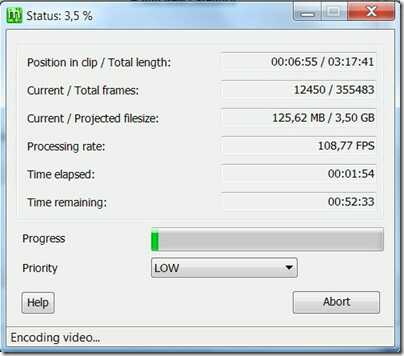
Il passo finale è quello di unire l'audio e il video. Questo viene fatto facendo clic su Strumenti> Muxer e selezionando lo strumento appropriato (avi, mkv o mp4) tra le opzioni disponibili. Aggiungi il video e l'audio elaborati nella nuova finestra e accoda il muxing alla fine. Tornare alla scheda della coda e fare clic sul pulsante Start per iniziare il mixing che si unirà al video e all'audio nel formato video risultante. Questo completa le basi di una semplice conversione video senza coinvolgere tutti i parametri possibili. Sono disponibili anche opzioni di automazione ma devono essere preconfigurate. meGUI funziona alla grande su Windows 7. Per di più, controlla anche Multiconvert, Miro Video Converter, e Oxelon Media Converter.
Scarica meGUI
Nota dell'editore: meGUI è un convertitore video open source molto vecchio e il più sottovalutato. Consigliamo di provarlo prima di trarre conclusioni e confrontarlo con altri convertitori di video là fuori.
Ricerca
Messaggi Recenti
Trova e rimuovi i file duplicati all'istante
La disponibilità di Internet ci ha permesso di scaricare un numero ...
Come trovare e inviare GIF su Slack
Slack è un'app di messaggistica unica; è costruito per il posto di ...
15 nuove funzionalità nell'aggiornamento dei creatori per Windows 10
Windows 10 sta per ricevere il suo terzo importante aggiornamento d...